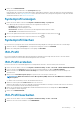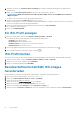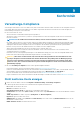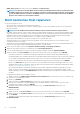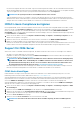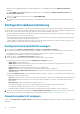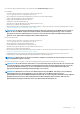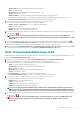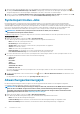Users Guide
3. Bearbeiten Sie auf der Seite Profilname und -beschreibung den Profilnamen und die Beschreibung. Die Beschreibung ist ein
optionales Feld.
4. Ändern Sie im Feld Installationsquelle (ISO) den Speicherort der ISO-Datei (NFS oder CIFS).
ANMERKUNG: OMIVV unterstützt nur Server Message Block(SMB)-Version 1.0- und SMB-Version 2.0-basierte
CIFS-Freigaben.
a) Geben Sie bei Verwendung von CIFS die Anmeldeinformationen ein.
5. Wählen Sie in der Dropdownliste ESXi-Version eine ESXi-Version aus.
Wählen Sie die richtige ESXi-Version aus, damit das entsprechende Installations-Startskript verwendet wird. Wenn Sie eine falsche
ESXi-Version auswählen, kann die Bereitstellung fehlschlagen.
6. Klicken Sie zum Überprüfen des ISO-Dateipfads und der Authentifizierung auf TEST STARTEN.
Die Testergebnisse werden angezeigt.
7. Klicken Sie auf FERTIGSTELLEN.
Ein ISO-Profil anzeigen
1. Klicken Sie auf der OMIVV-Startseite auf Compliance und Bereitstellung > ISO-Profil.
Eine Tabelle zeigt alle ISO-Profile zusammen mit den folgenden Informationen an:
• Profilname: Der Name des Profils
• Beschreibung: Die Beschreibung des Profils
• Installationsquelle: Der Speicherort der ISO-Datei (NFS oder CIFS)
• ESXi-Basisversion: Die ESXi-Basisversion
2.
Wenn Sie die Spaltennamen aus dem Assistenten entfernen oder hinzufügen möchten, klicken Sie auf .
3. Um ISO-Profilinformationen zu exportieren, klicken Sie auf das .
ISO-Profil löschen
Das Löschen eines ISO-Profils, das Teil einer laufenden Bereitstellungsaufgabe ist, kann dazu führen, dass die Aufgabe fehlschlägt.
1. Wählen Sie auf der OMIVV-Startseite Compliance und Bereitstellung > Profile > ISO-Profil.
2. Wählen Sie ein ISO-Profil aus und klicken Sie auf LÖSCHEN.
3. Klicken Sie im Bestätigungsdialogfeld auf LÖSCHEN.
Benutzerdefinierte Dell EMC ISO-Images
herunterladen
Benutzerdefinierte ESXi-Images, die alle Dell EMC Treiber enthalten, sind für die Bereitstellung erforderlich.
1. Öffnen Sie einen Browser und navigieren Sie zu support.dell.com.
2. Klicken Sie auf Alle Produkte durchsuchen > Server > PowerEdge.
3. Klicken Sie auf ein PowerEdge-Servermodell.
4. Klicken Sie auf die Seite Treiber und Downloads des Server-Modells.
5. Wählen Sie aus der Dropdown-Liste Betriebssystem die ESXi-Version aus.
6. Wählen Sie im Dropdown-Menü Kategorie die Option Enterprise-Lösungen. aus.
7. Wählen Sie in der Liste Enterprise-Lösungen die Version des erforderlichen ISO aus, und klicken Sie dann auf Herunterladen.
62
Bereitstellung